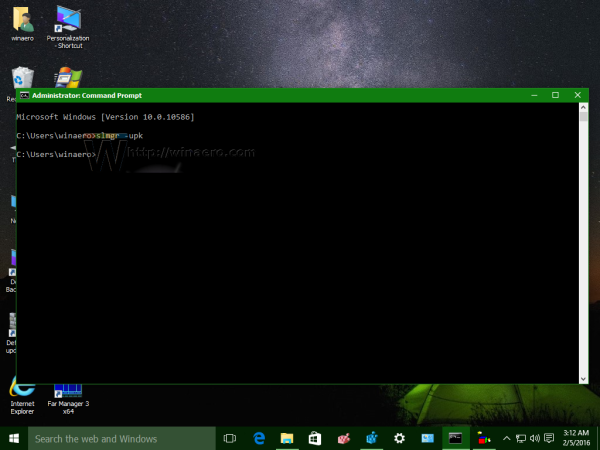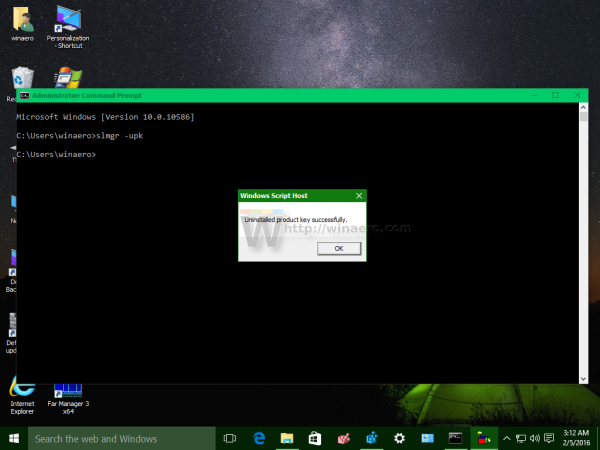ఆక్టివేషన్ అనేది విండోస్ 10 మరియు పైరసీకి వ్యతిరేకంగా మునుపటి సంస్కరణల్లో అమలు చేయబడిన రక్షణ విధానం. ఇది మొదట విండోస్ ఎక్స్పిలో కనిపించింది మరియు విండోస్ విస్టా, విండోస్ 7, విండోస్ 8 మరియు విండోస్ 10 లలో విభిన్న మార్పులు మరియు మెరుగుదలలతో ఉంది. యాక్టివేషన్ విజయవంతం అయినప్పుడు, సాధారణంగా ఇది మీ విండోస్ కాపీ నిజమైనదని సూచిస్తుంది. మీ లైసెన్స్ను మరొక పిసికి బదిలీ చేయడానికి మీరు విండోస్ 10 యొక్క కాపీని నిష్క్రియం చేయాల్సిన సందర్భాలు ఉండవచ్చు. విండోస్ 10 యొక్క మీ కాపీని మీరు ఎలా నిష్క్రియం చేయవచ్చో ఇక్కడ ఉంది.
ప్రకటన
 యాక్టివేషన్ మీ విండోస్ కాపీని లైసెన్స్ అనుమతించే దానికంటే ఎక్కువ పరికరాల్లో ఉపయోగించలేదని ధృవీకరిస్తుంది. మీరు మీ పిసిని విక్రయించబోతున్నారా లేదా ఇవ్వాలనుకుంటే విండోస్ 10 ను అక్కడ ఇన్స్టాల్ చేసుకోవాలనుకుంటే, దాన్ని నిష్క్రియం చేయడం మంచిది. మీరు మీ ఉత్పత్తి కీని వేరే PC లో ఉపయోగించాలనుకుంటే మరియు ప్రస్తుత PC లో ఉపయోగించడం మానేస్తే క్రియారహితం చేయడం కూడా ఉపయోగపడుతుంది.
యాక్టివేషన్ మీ విండోస్ కాపీని లైసెన్స్ అనుమతించే దానికంటే ఎక్కువ పరికరాల్లో ఉపయోగించలేదని ధృవీకరిస్తుంది. మీరు మీ పిసిని విక్రయించబోతున్నారా లేదా ఇవ్వాలనుకుంటే విండోస్ 10 ను అక్కడ ఇన్స్టాల్ చేసుకోవాలనుకుంటే, దాన్ని నిష్క్రియం చేయడం మంచిది. మీరు మీ ఉత్పత్తి కీని వేరే PC లో ఉపయోగించాలనుకుంటే మరియు ప్రస్తుత PC లో ఉపయోగించడం మానేస్తే క్రియారహితం చేయడం కూడా ఉపయోగపడుతుంది.uac విండోస్ 10 ను ఆపివేయండి
ఈ వ్యాసంలో, ఉత్పత్తి కీని అన్ఇన్స్టాల్ చేయడం ద్వారా విండోస్ 10 ని ఎలా నిష్క్రియం చేయాలో చూద్దాం. అదనంగా, బదులుగా మరొక ఉత్పత్తి కీని ఎలా ఇన్స్టాల్ చేయాలో చూద్దాం.
కు ఉత్పత్తి కీని అన్ఇన్స్టాల్ చేయడం ద్వారా విండోస్ 10 ని నిష్క్రియం చేయండి , మీరు ఈ క్రింది వాటిని చేయాలి:
- తెరవండి ఎలివేటెడ్ కమాండ్ ప్రాంప్ట్ .
- కింది ఆదేశాన్ని టైప్ చేయండి లేదా అతికించండి:
slmgr / upk
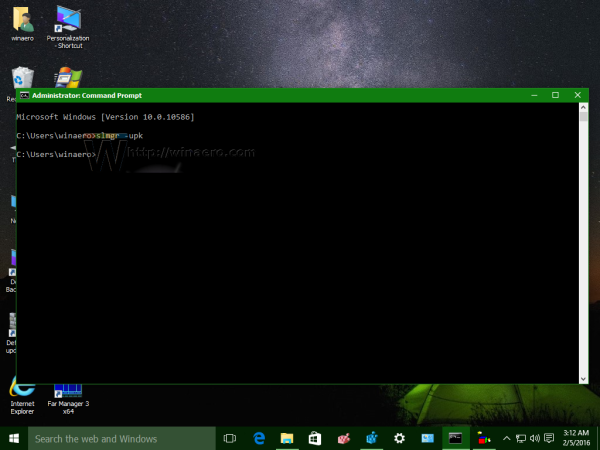
- ఆదేశం దాని పనిని పూర్తి చేసే వరకు వేచి ఉండండి. చివరికి, మీరు ఈ క్రింది సందేశాన్ని చూస్తారు:
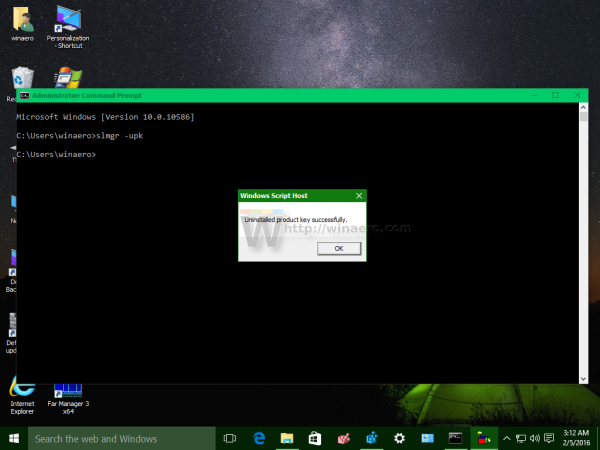
విండోస్ 10 క్రియారహితం అవుతుంది. మీరు సెట్టింగుల అనువర్తనాన్ని సందర్శించి, 'యాక్టివేషన్' పేజీని తనిఖీ చేసి, ఆక్టివేషన్ స్థితిని తనిఖీ చేయవచ్చు. ఇది ఇలా ఉంటుంది:
విండోస్ 10 s మోడ్ను ఆపివేయండి
మీరు విండోస్ 10 ని నిష్క్రియం చేసిన తర్వాత, మీకు ఆసక్తి ఉండవచ్చు రిజిస్ట్రీ నుండి ఉత్పత్తి కీని క్లియర్ చేస్తుంది కనుక దీనిని ప్రత్యేకంగా చూడలేము అనువర్తనాలు మరియు స్క్రిప్ట్లు .
దయచేసి మీరు ఆన్లైన్ సక్రియం పరిమితిని చేరుకుంటే, ఉదా. ఒకే కీతో చాలా PC లను సక్రియం చేయడం ద్వారా, ఆన్లైన్ సక్రియం విఫలమవుతున్నందున మీరు మీ విండోస్ కాపీని ఫోన్ ద్వారా సక్రియం చేయాల్సి ఉంటుంది.
క్రొత్త ఉత్పత్తి కీని ఇన్స్టాల్ చేయడానికి, మీరు కింది ఆదేశాన్ని ఎలివేటెడ్ కమాండ్ ప్రాంప్ట్లో టైప్ చేయాలి:
slmgr -ipk మీ-క్రొత్త-ఉత్పత్తి-కీ
ఈ ప్రక్రియను వివరంగా వివరించే మంచి కథనం మాకు ఉంది: విండోస్ 10 ఉత్పత్తి కీని ఎలా మార్చాలి .